Jak BEZPŁATNIE osadzić recenzje Google na swojej stronie internetowej?
Opublikowany: 2023-09-26Recenzje Google to najlepszy sposób na dodanie dowodu społecznego do Twojej witryny. Dostarczają przydatnych informacji na temat tego, co ludzie myślą o Twojej firmie, i pomagają Ci się wyróżnić.
Według badań,
- 93% klientów przeczyta recenzje lokalnych firm, aby określić ich jakość.
- 79% kupujących wierzy recenzjom internetowym, ponieważ ufa osobistym rekomendacjom.
Nie trzeba dodawać, że dodanie bezpłatnego widżetu witryny, który wyświetla regularnie aktualizowane recenzje Google na Twojej stronie, to jeden z najlepszych sposobów na poprawę konwersji.
Na tym blogu pokażemy Ci, jak umieścić recenzje Google na swojej stronie internetowej.
Krótki przewodnik: Jak dodać recenzje Google do swojej witryny?
Aby bezpłatnie osadzić recenzje Google na stronie internetowej, wykonaj poniższe czynności.
- Zarejestruj się lub zaloguj, aby utworzyć widżet Recenzje Google.
- Dostosuj swój widżet recenzji Google.
- Skopiuj kod do umieszczenia widżetu recenzji Google.
- Zaloguj się do panelu administracyjnego swojej witryny i utwórz lub edytuj stronę.
- Wklej kod osadzania w miejscu, w którym chcesz wyświetlić widżet recenzji Google.
- Zapisz i wyświetl swoją stronę. Zrobione!
To łatwe! Umieszczenie widżetu recenzji Google na Twojej stronie zajmie tylko 2 minuty. Jeśli potrzebujesz bardziej szczegółowego przewodnika, przewiń w dół, aby zapoznać się z naszym pełnym przewodnikiem lub obejrzyj nasz przewodnik wideo.
Badanie różnych metod umieszczania recenzji Google
Metoda 1: Korzystanie z interfejsu API Recenzji Google
Google nie zapewnia bezpośredniej metody dodania widżetu recenzji Google do Twojej witryny, w tym celu musisz poprosić Google o interfejs API.
Jednak proces ten staje się bardzo skomplikowany, ponieważ wymaga dużej ilości złożonego kodowania, którym zarządzanie wymaga programisty wysokiego szczebla. Aby uniknąć tego skomplikowanego procesu, możesz skorzystać ze świetnego narzędzia do agregowania recenzji.
Aby to zrobić, wszystko, czego potrzebujesz:
- Zweryfikowana strona firmowa Google
- Przynajmniej masz jedną recenzję na stronie swojej firmy
- Twój identyfikator Miejsca Google
- Twój klucz API

Metoda 2: Narzędzie Widget recenzji Google
Widget Recenzje Google to narzędzia i usługi innych firm oferujące widżety lub wtyczki, które umożliwiają wyświetlanie recenzji Google w Twojej witrynie. Te widżety lub wtyczki zaprojektowano tak, aby ułatwić firmom osadzanie i prezentowanie recenzji Google,
Rzeczy do rozważenia przed wyborem idealnego narzędzia Google Widget dla Twojej witryny
Zanim wybierzemy idealnego agregatora recenzji Google dla Twojej witryny, przyjrzyjmy się 5 ważnym czynnikom.
- Szybkość strony: doskonały widżet Google zapewnia krótki czas ładowania strony podczas osadzania recenzji Google, aby zapewnić bezproblemową obsługę użytkownika i uniknąć potencjalnych współczynników odrzuceń.
- Wiele motywów: zapewnia płynną metodę integracji, która pozwala dostosować wygląd widżetu recenzji tak, aby bezproblemowo pasował do projektu Twojej witryny.
- Wsparcie: towarzyszy doskonałemu systemowi wsparcia, który zapewnia szybkie rozwiązywanie problemów w systemie.
- Łatwy w użyciu: Interfejs systemu powinien być płynny i przejrzysty, dzięki czemu będzie łatwy w użyciu dla użytkowników, zapewniając im wspaniałe wrażenia.
- CMS: Zapewnia kompatybilność ze wszystkimi platformami CMS, aby usprawnić proces osadzania i sprawić, że zarządzanie recenzjami będzie bezproblemowe.
Recenzji Google nie można bezpośrednio umieszczać na stronach internetowych, dlatego stworzyliśmy Taggbox.
Nasze narzędzie upraszcza proces zbierania recenzji Google i bezproblemowego osadzania ich na Twojej stronie.
Dzięki naszej oficjalnej integracji API z Google dodanie widżetów recenzji Google do dowolnej witryny internetowej jest teraz proste, nawet bez rozległej wiedzy na temat kodowania.
Sprawdź przewodnik krok po kroku, jak umieszczać recenzje Google na stronie internetowej.
Krok 1: Utwórz swoje konto, rejestrując się na DARMOWE konto Taggbox Widget lub logując się do istniejącego. Po zalogowaniu zostaniesz przekierowany do Panelu.

Krok 2: Kliknij „Dodaj kanały społecznościowe” , aby rozpocząć zbieranie i agregowanie recenzji Google na temat swojego widżetu.
Krok 3: Wybierz „Google” jako swoje źródło

Krok 4: Wybierz typ postu. Pojawi się wyskakujące okienko. Wybierz „Miejsca” , aby zbierać recenzje z dowolnej wybranej lokalizacji, lub „Moje miejsca” , aby pobierać recenzje Google z własnego profilu Google Moja Firma (GMB) dotyczącego Twojej witryny. Kliknij „ Utwórz kanał”, aby kontynuować.

Krok 5: Możesz ręcznie moderować recenzje, wybierając, które mają być wyświetlane, a które ukrywane, korzystając z opcji moderacji. Dodatkowo dostosuj wyświetlanie recenzji, dodając motywy, wezwania do działania i banery.
Dodatkowo możesz wyróżniać recenzje, przypinać je na górze, dodawać wezwania do działania (CTA) lub edytować posty.

Krok 6: Skopiuj kod do umieszczenia recenzji Google. Po spersonalizowaniu recenzji kolejnym krokiem jest zintegrowanie ich ze swoją witryną. Kliknij „Opublikuj” w lewym dolnym rogu strony edytora widżetów.
Wybierz opcję „Umieść na stronie internetowej” i wybierz preferowaną platformę do tworzenia witryn internetowych, taką jak HTML, WordPress, Wix, Squarespace, Weebly, Shopify i inne. Dostosuj wysokość i szerokość widżetu, aby dopasować go do sekcji strony internetowej.
Krok 7: Wklej dostarczony kod na swoją witrynę Skopiuj wygenerowany kod do umieszczenia na stronie i wklej kod HTML na swoją witrynę.
Otóż to! Pomyślnie umieściłeś recenzje Google w swojej witrynie.
Demo na żywo: zobacz widżet Recenzje Google w akcji
Dzięki naszej demonstracji na żywo możesz przekonać się, jak będzie wyglądał Twój widżet Opinii Google.
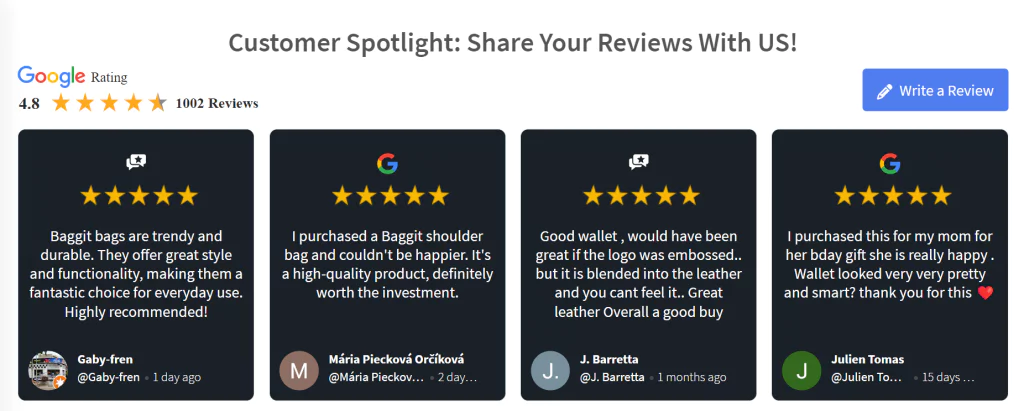
Przewodnik wideo: bezpłatnie umieszczaj recenzje Google na swojej stronie internetowej
Uzyskaj bezpłatny samouczek wizualny pokazujący krok po kroku, jak umieszczać recenzje Google w swojej witrynie.
Jak osadzić recenzje Google w kreatorze witryn?
Czy używasz konkretnej platformy CMS do budowy swojej witryny internetowej? Taggbox jest kompatybilny ze wszystkimi kreatorami stron internetowych. Następne sekcje przeprowadzą Cię przez proces umieszczania recenzji Google w dowolnej witrynie internetowej. Przeczytaj przewodnik krok po kroku.
- HTML
- WordPressa
- Wix
- Przestrzeń kwadratowa
- Shopify
- Witryny Google
- Weebly’ego
- Chmura strony
Jak osadzić recenzje Google w formacie HTML
- Skopiuj kod HTML do osadzenia recenzji Google z bezpłatnego edytora widżetów witryny Taggbox.
- Zaloguj się do panelu administracyjnego swojej witryny HTML.
- Otwórz plik HTML żądanej strony.
- Wklej wygenerowany kod osadzania recenzji Google w wybranej sekcji i zapisz swoją stronę HTML.
- Tada! Recenzje Google są teraz osadzone w Twojej witrynie HTML.

Kompletny przewodnik – osadzaj recenzje Google w formacie HTML
Zacznij osadzać Recenzje firmowe Google w swojej witrynie HTML
Osadzanie recenzji Google w WordPress
Metoda 1 – Ręczne osadzanie:
- Zaloguj się do swojej witryny WordPress.

2. Po zalogowaniu się do swojej witryny WordPress przejdź do sekcji „Strony” i kliknij „Dodaj nowe”.

3. Kliknij ikonę „+” w lewym górnym rogu i kliknij „Niestandardowy HTML”.

4. Wklej kod HTML recenzji Google w obszarze tekstowym.
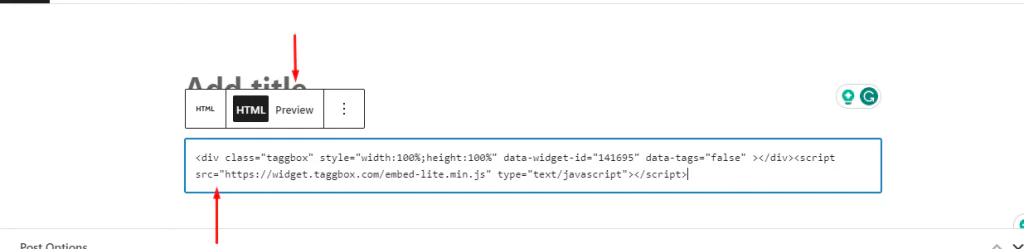
5. Aby wyświetlić podgląd widżetu Google Review, kliknij kartę podglądu. Po wyświetleniu podglądu kliknij „Opublikuj”, aby zobaczyć widżet recenzji w działaniu.
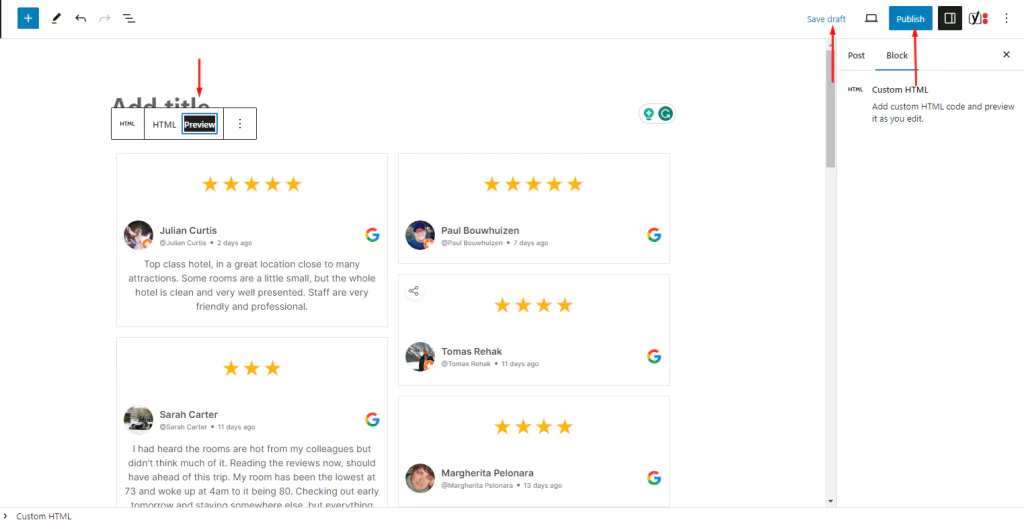
Kompletny przewodnik – Osadź recenzje Google WordPress!
Metoda 2 – Wtyczka WordPress:
- Zainstaluj i aktywuj wtyczkę Taggbox Widget WordPress.
- Wtyczka generuje dla Ciebie krótki kod.
- Skopiuj i wklej krótki kod, aby osadzić recenzje Google na swojej stronie WordPress.
- Korzystaj z możliwości dostosowywania, moderowania, analiz i wsparcia wtyczki.
Osadzanie Recenzji Biznesowych Google na Twojej witrynie WordPress
Dodawanie recenzji Google do Wix:
- Zaloguj się na swoje konto Wix i przejdź do żądanej strony internetowej.
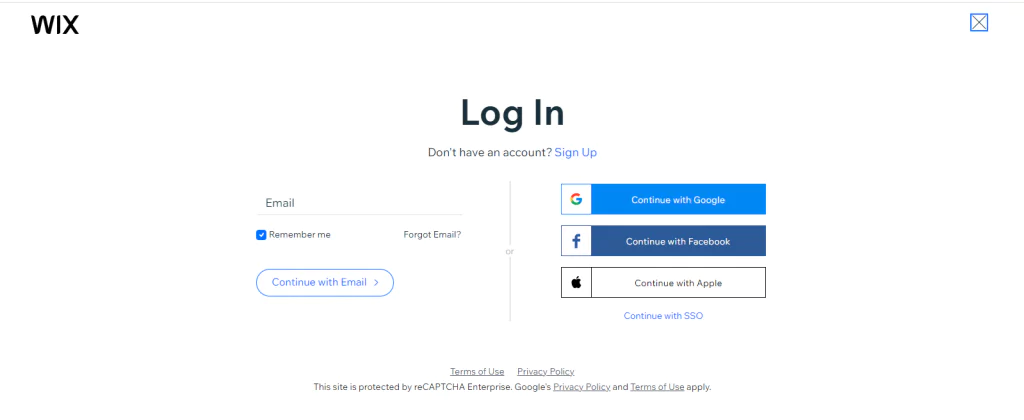
2. Kliknij Blog i wybierz posty, aby utworzyć nowy post.

3. Kliknij „+” po lewej stronie paska menu. Wybierz i wybierz „</> Kod HTML”.

4. Wpisz wygenerowany kod w pole tekstowe,

5. Kliknij „Aktualizuj”, aby zapisać zmiany, a recenzje Google zostaną teraz osadzone na Twojej stronie Wix.

Automatycznie osadzaj recenzje Google na swojej stronie WIX za darmo
Osadzanie recenzji Google w Squarespace:
- Zaloguj się na swojej stronie Squarespace i wybierz „Edytuj”.

2. Kliknij „(+)”, aby dodać blok i dodać treść na „Pustej stronie”.

3. Po dodaniu tytułu (jeśli istnieje) w pustym miejscu. Kliknij przycisk „(+) Dodaj blok”.

4. Wyświetlona zostanie lista rozwijana. Wybierz „</> Code” z listy.

5. Skopiuj kod z widgetu witryny Tagbbox i wklej go w odpowiednim polu HTML.

6. Po wklejeniu osadzonego kodu w polu kliknij przycisk „Zapisz” i ciesz się swoim widgetem Tagbox.
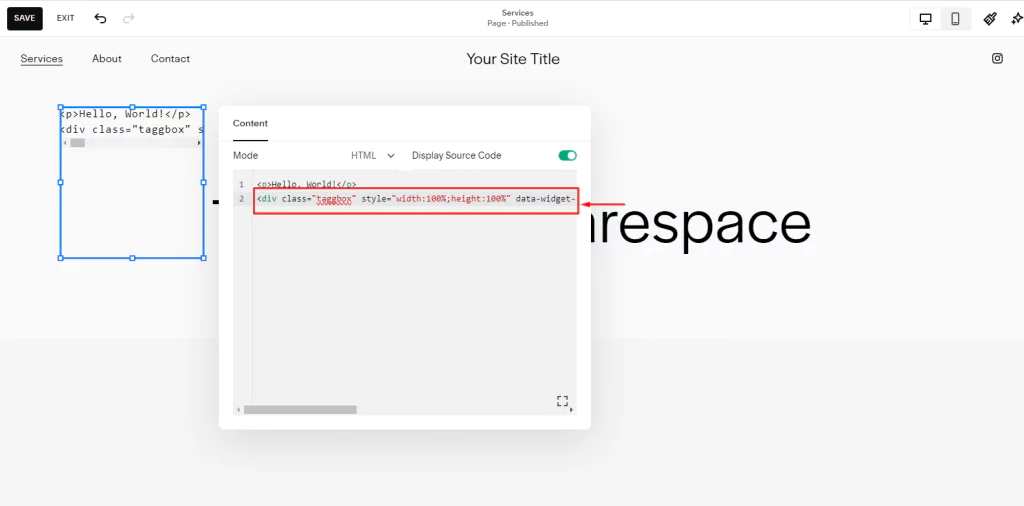
Wyświetlaj teraz recenzje Google na swojej stronie Squarespace!
Dodawanie recenzji Google do Shopify:
- Zaloguj się do swojego konta Shopify.

2. W sekcji „Kanały sprzedaży” kliknij „Sklep internetowy”.

3. Z menu wybierz „Strony” > Dodaj nową stronę lub edytuj istniejącą stronę.

4. W szczegółach strony kliknij „(<>)” Pokaż ikonę HTML.

5. Wklej kod osadzania w polu tekstowym i kliknij przycisk „Zapisz”. Po zapisaniu kodu strona zostanie utworzona.

6. Na koniec kliknij przycisk Wyświetl stronę. Zrobione!

Osadzanie recenzji Google w Witrynach Google:
- Zaloguj się na swoje konto w witrynie Google.

2. Możesz stworzyć nową stronę internetową lub edytować istniejącą. W sekcji „Utwórz nową witrynę” kliknij przycisk „+” Pusty, aby utworzyć nową witrynę. Możesz także znaleźć swoją istniejącą witrynę w sekcji „Ostatnie witryny”.

3. Po utworzeniu strony internetowej, na prawym pasku bocznym zobaczysz przycisk „</> Osadź”. Kliknij przycisk „Umieść”.

4. Skopiuj wygenerowany kod z widżetu Google. Otworzy się wyskakujące okienko „Osadź z Internetu”. Kliknij kartę „Umieść kod” w wyskakującym okienku.

5. Wklej osadzony kod z Taggbox. Na karcie „Umieść kod” zobaczysz pole tekstowe „Tutaj znajduje się kod HTML”. Wklej kod osadzania w tym polu.

6. Wklej kod. Po wklejeniu osadzonego kodu z widgetu Taggbox kliknij przycisk „Dalej”.

7. Po kliknięciu przycisku Dalej wyświetli się podgląd kodu do umieszczenia na stronie. Teraz kliknij przycisk „Wstaw”, aby wstawić widżet na stronę Witryn Google.

8. Po wstawieniu widżetu możesz go edytować lub zmienić jego rozmiar przed jego sfinalizowaniem. Gdy już skończysz. kliknij przycisk „Publikuj” w prawym górnym rogu strony.

9. Po kliknięciu przycisku publikowania zobaczysz strzałkę obok przycisku „Publikuj”, kliknij ten przycisk „Strzałka”.

10. Po kliknięciu przycisku Strzałka wyświetli się lista przycisków rozwijanych. Wybierz przycisk „Wyświetl opublikowaną witrynę”.
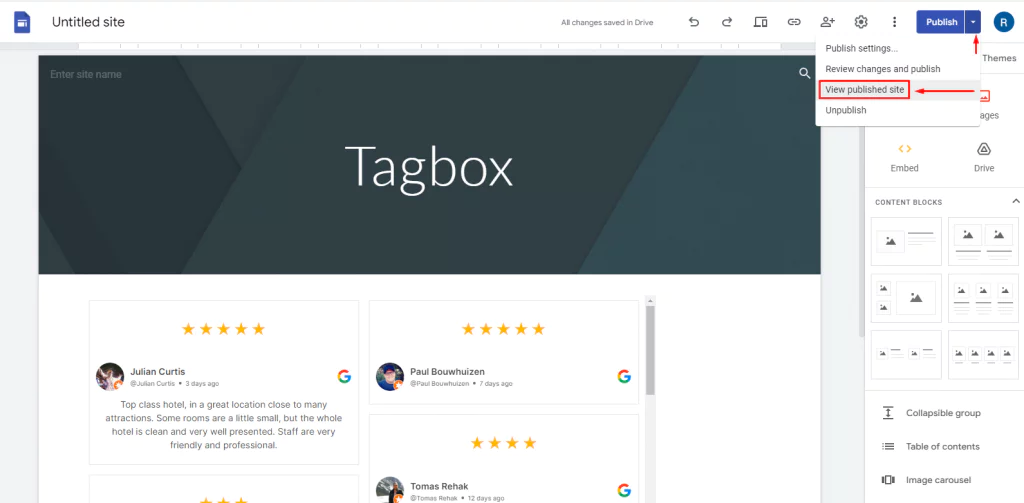
11. Gotowe! Twój widżet Recenzji Google będzie wyglądał tak!

Wyświetlanie recenzji Google w Weebly:
- Zaloguj się do witryny Weebly.

2. W istniejącej witrynie Weebly kliknij sekcję „Strony” na górnym pasku menu, a następnie kliknij ikonę „+”.

3. Wybierz typ strony, którą chcesz dodać.

4. Po wybraniu strony nadaj jej nazwę i kliknij „Gotowe”.

5. W górnym menu kliknij „Buduj”, a następnie z paska bocznego przeciągnij opcję „Umieść kod” na swoją stronę.

6. Teraz kliknij „Kliknij, aby ustawić niestandardowy kod HTML”, a następnie kliknij przycisk „Edytuj niestandardowy kod HTML”.

7. Skopiuj kod z utworzonego Taggbox Widget i wklej go w prawym górnym rogu.

8. Twój widget zostanie wyświetlony na stronie, następnie kliknij przycisk „Publikuj”. Na koniec kliknij link do swojej witryny. I gotowe!

Dodawanie recenzji Google na stronie bloga witryny Page Cloud:
- Zaloguj się do swojej witryny Page Cloud.

2. Otworzy się pulpit nawigacyjny składający się z istniejących stron.

3. Z górnego menu wybierz „Blog”. Znajdziesz tam dwie opcje; albo możesz dodać nowy blog, albo zaimportować istniejący.


4. Jeśli piszesz nowy post, otworzy się pusta strona.
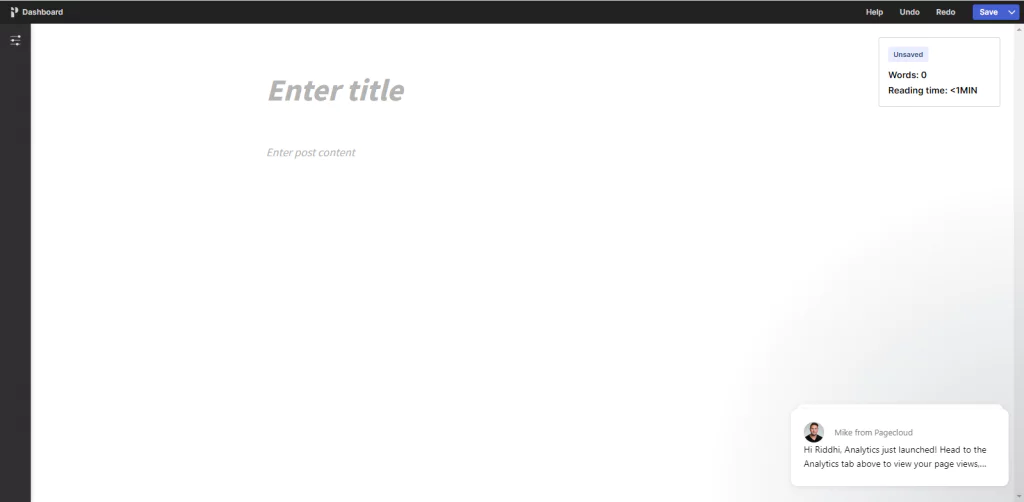
5. Wpisz tekst z tytułem w polu „Wprowadź treść postu”. Tutaj zobaczysz ikonę „+”, kliknij ikonę.

6. Po kliknięciu ikony „+” zobaczysz 4 opcje. Kliknij opcję „<> Dodaj osadzanie”.

7. Otworzy się okno HTML. Skopiuj kod widgetu witryny Tagbox i wklej go w polu, a następnie kliknij przycisk „Dodaj”.

8. Gratulacje! Osadziłeś recenzje Google w swojej witrynie Page Cloud. Opublikuj swoją witrynę PageCloud, aby widżet był dostępny dla odwiedzających.
Wykonując te czynności, możesz bezproblemowo włączyć recenzje Google do wybranej platformy internetowej, zwiększając swoją obecność w Internecie i wiarygodność.

Co eksperci mówią o osadzaniu recenzji Google?
Jeśli skorzystamy z najlepszych ekspertów, natkniemy się na wskazówki, które przeczytamy w tej sekcji.
- Pomaga w zbieraniu recenzji
- Poprawia SEO
- Zwiększa zaufanie do marki
- Prowadzi do większej sprzedaży
- Zwiększa współczynniki konwersji
- Zwiększa współczynniki klikalności
1. Pomaga w zbieraniu recenzji
Jednym z najskuteczniejszych sposobów budowania zaufania i wiarygodności firmy jest prezentowanie prawdziwych opinii klientów. Umieszczanie recenzji Google w Twojej witrynie nie tylko zapewnia cenny dowód społeczny, ale także zachęca więcej klientów do pozostawiania recenzji.
Oto dlaczego to działa:
Według badania przeprowadzonego przez BrightLocal w 2020 r. 87% konsumentów czyta recenzje online dotyczące lokalnych firm, a 79% konsumentów ufa opiniom internetowym tak samo, jak osobistym rekomendacjom. To znacząca większość potencjalnych klientów, którzy podejmują świadome decyzje na podstawie recenzji.
Wyświetlając recenzje Google bezpośrednio w swojej witrynie, ułatwiasz odwiedzającym zobaczenie autentycznych opinii poprzednich klientów bez opuszczania Twojej witryny. To płynne doświadczenie nie tylko zwiększa zaangażowanie użytkowników, ale także zachęca bardziej zadowolonych klientów do dzielenia się swoimi przemyśleniami.
Dodatkowo osadzanie recenzji Google może stworzyć pętlę opinii. Kiedy klienci widzą, że ich recenzje są wyeksponowane w widocznym miejscu, są bardziej skłonni do pozostawienia recenzji w pierwszej kolejności, ponieważ zwiększa to ich poczucie, że są słyszani i doceniani.
2. Poprawia SEO
Umieszczanie recenzji Google w Twojej witrynie nie tylko zwiększa wiarygodność; przyczynia się również do poprawy SEO. Oto jak:
- Zaangażowanie użytkowników: Witryny zawierające angażującą treść, np. recenzje, zwykle zatrzymują odwiedzających na stronie dłużej, co może obniżyć współczynnik odrzuceń – ważny czynnik SEO.
- Świeża treść: Nowe recenzje oznaczają stale aktualizowaną treść, sygnalizującą wyszukiwarkom, że Twoja witryna jest aktywna i aktualna.
- Słowa kluczowe: recenzje często zawierają słowa kluczowe związane z Twoją firmą, co zwiększa prawdopodobieństwo pojawienia się w trafnych wynikach wyszukiwania.
Badanie przeprowadzone przez Moz wykazało, że recenzje online stanowią 13% czynników rankingu Google w wyszukiwarkach lokalnych. Zatem zintegrowanie recenzji Google może znacząco zwiększyć wysiłki związane z SEO.

3. Zwiększa zaufanie do marki
W obecnym świecie biznesu przejrzystość zmienia zasady gry dla przedsiębiorstw. Mając do dyspozycji bogactwo informacji, konsumenci często sprawdzają firmy przed dokonaniem zakupu.
Co zaskakujące, 88% konsumentów polega na recenzjach, aby ocenić jakość lokalnej firmy, przy czym prym wiodą recenzje Google.
Oto informacja: aż 72% osób ufa lokalnym firmom bardziej, gdy widzą pozytywne recenzje.
Oznacza to, że zbieranie recenzji Google może wyróżnić Twoją firmę, a odpowiadanie na negatywne recenzje buduje zaufanie.
4. Prowadzi do większej sprzedaży
Wykorzystanie siły recenzji Google może zmienić zasady gry i zwiększyć sprzedaż. Gdy potencjalni klienci znajdą pozytywne recenzje w Google, które potwierdzają wiarygodność i jakość Twojej firmy, znacząco zwiększa to ich zaufanie.
To zaufanie jest potężnym czynnikiem, który może popchnąć ich z fazy rozważania do dokonania zakupu. Pozytywne recenzje służą jako dowód społeczny i utwierdzają kupujących, że dokonują mądrego wyboru.
Najnowsze statystyki recenzji online mówią przekonującą historię: strony produktów zawierające recenzje mają współczynnik konwersji do 3,5 razy wyższy, niezależnie od tego, czy odwiedzający wchodzą w interakcję z recenzjami, czy nie. Ponadto strony te charakteryzują się zdumiewającym 4,5 razy większym przychodem na odwiedzającego (RPV).
Nie zapominajmy też o zwiększeniu SEO. Recenzje online mogą zwiększyć Twoją widoczność na stronach wyników wyszukiwania, przyciągając jeszcze większą liczbę potencjalnych klientów. To strategia korzystna dla Twojej firmy.
5. Zwiększa współczynniki konwersji
Gdy klienci odwiedzają Twoją witrynę, jesteś o krok od osiągnięcia ostatecznego celu: przekształcenia ich w kupujących.
Chociaż przyjazna dla użytkownika witryna i dobrze zaprojektowane strony internetowe odgrywają kluczową rolę, nie należy lekceważyć wpływu recenzji Google.
W rzeczywistości recenzje Google mogą samodzielnie zwiększać liczbę konwersji.
Dlatego firmy mogące pochwalić się dobrymi ocenami w Google powinny z dumą wyświetlać je na swoich stronach internetowych.
Już sama ta ocena może zwiększyć zaufanie klientów, nawet wśród tych, którzy nie zapoznali się z recenzjami online.
Jest to świadectwo Twojej wiarygodności i jakości, które może przypieczętować transakcję i zamienić odwiedzających w zadowolonych klientów.
6. Zwiększa współczynniki klikalności
Recenzje Google służą jako rekomendacja online dla Twojej firmy. Odgrywają kluczową rolę w zwiększaniu współczynnika klikalności (CTR), ponieważ sygnalizują potencjalnym klientom zaufanie i jakość.
Kiedy użytkownicy widzą pozytywne recenzje Google obok Twojej firmy w wynikach wyszukiwania, wzbudza to ich zainteresowanie i zachęca do kliknięcia Twojej witryny.
Recenzje te pełnią rolę cyfrowych rekomendacji, zachęcając nowych klientów do zapoznania się z ofertą Twojej firmy.
Krótko mówiąc, recenzje Google nie tylko zwiększają zaufanie, ale także znacznie zwiększają prawdopodobieństwo, że użytkownicy przejdą do Twojej witryny. Ten podwyższony CTR może poprawić Twoją widoczność w Internecie i przyciągnąć więcej potencjalnych klientów do Twojej firmy.
Recenzje Google służą jako rekomendacja online dla Twojej firmy. Odgrywają kluczową rolę w zwiększaniu współczynnika klikalności (CTR), ponieważ sygnalizują potencjalnym klientom zaufanie i jakość.
Kiedy użytkownicy widzą pozytywne recenzje Google obok Twojej firmy w wynikach wyszukiwania, wzbudza to ich zainteresowanie i zachęca do kliknięcia Twojej witryny.
Recenzje te pełnią rolę cyfrowych rekomendacji, zachęcając nowych klientów do zapoznania się z ofertą Twojej firmy.
Krótko mówiąc, recenzje Google nie tylko zwiększają zaufanie, ale także znacznie zwiększają prawdopodobieństwo, że użytkownicy przejdą do Twojej witryny. Ten podwyższony CTR może poprawić Twoją widoczność w Internecie i przyciągnąć więcej potencjalnych klientów do Twojej firmy.
Różnice pomiędzy witryną internetową z widżetem recenzji Google i bez niego:
Oczywiście, oto tabela ilustrująca różnice między witryną z i bez Widgetu Google Review:
| Funkcja | Witryna bez widżetu Google Review | Witryna internetowa z widżetem Google Review |
|---|---|---|
| Zaufanie i wiarygodność | Może brakować widocznych opinii klientów, co może wpłynąć na zaufanie. | Zwiększone zaufanie i wiarygodność dzięki wyświetlaniu prawdziwych recenzji klientów. |
| Zaangażowanie użytkowników | Ograniczone zaangażowanie użytkowników w związku z recenzjami. | Odwiedzający mogą czytać, wchodzić w interakcje i zostawiać własne recenzje. |
| Aktualizacje ręczne | Recenzje należy dodawać i aktualizować ręcznie. | Recenzje są aktualizowane automatycznie w czasie rzeczywistym. |
| Opcje dostosowywania | Ograniczone opcje dostosowywania wyświetlania recenzji. | Potrafi dostosować wygląd widgetu do wyglądu strony internetowej. |
| Elastyczny projekt | Responsywność może nie być zoptymalizowana dla różnych urządzeń. | Widżet jest zazwyczaj responsywny, dzięki czemu wygląda dobrze na wszystkich urządzeniach. |
| Integracja z GMB | Brak bezpośredniej integracji z Google Moja Firma. | Często bezproblemowo integruje się z GMB, pobierając bezpośrednio recenzje. |
| Aktualizacje recenzji w czasie rzeczywistym | Recenzje nie są aktualizowane w czasie rzeczywistym. | Nowe recenzje są dodawane automatycznie, gdy pojawiają się w GMB. |
| Interakcja z użytkownikiem | Ograniczone możliwości interakcji dla odwiedzających. | Odwiedzający mogą klikać recenzje, zostawiać komentarze i oceniać firmę. |
| Wezwanie do działania | Brak wbudowanych przycisków wezwania do działania umożliwiających pozostawienie recenzji. | Może zawierać przyciski wezwania do działania zachęcające użytkowników do pozostawienia własnych recenzji. |
| Moderacja i filtrowanie | Brak możliwości moderowania i filtrowania recenzji. | Niektóre widżety oferują funkcje moderacji i filtrowania. |
| Analityka i spostrzeżenia | Ograniczony wgląd w skuteczność recenzji. | Może zapewniać analizy dotyczące wyświetleń recenzji, kliknięć i interakcji użytkowników. |
Należy pamiętać, że konkretne funkcje i możliwości Widgetu Google Review mogą się różnić w zależności od wybranego widżetu lub wtyczki.
Przykłady widżetów Recenzji Google
Aby przyjąć nową strategię marketingową, konieczne jest zrozumienie koncepcji. Czy jest na to lepszy sposób niż poprzez przykłady? Nie martw się; jesteśmy z Tobą. Oto kilka sposobów dodawania recenzji Google do witryny.
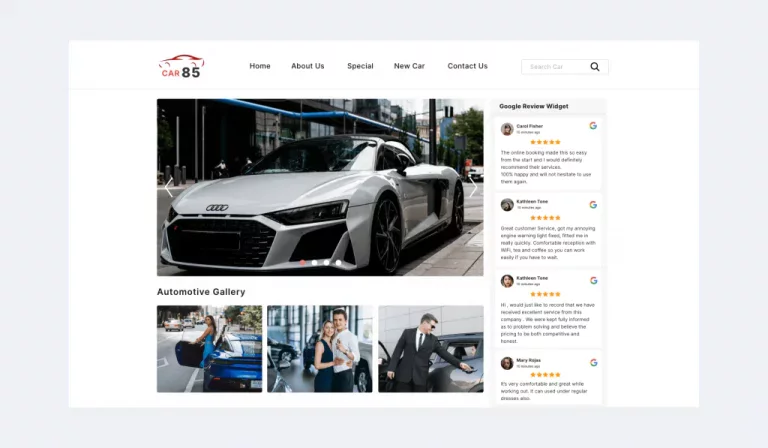
Zobacz więcej o najlepszych przykładach recenzji Google w witrynach , które Cię zainspirują i dowiedz się, jak inne marki umieszczają recenzje Google na swoich stronach internetowych.
Jak osadzić widget recenzji typu „wszystko w jednym”?
Zwięzły przewodnik krok po kroku dotyczący korzystania z widżetu recenzji Taggbox z funkcją „filtra sieciowego”:
- Zaloguj się: Uzyskaj dostęp do swojego konta Taggbox.
- Dodaj kanał: Przejdź do sekcji „Dodaj kanał”.
- Wybierz źródła: wybierz żądane źródła recenzji (np. Google, Facebook).
- Pobierz recenzje: Taggbox zbiera i organizuje recenzje.
- Publikuj: Kliknij „Opublikuj”, aby wyświetlić recenzje w swojej witrynie.
Narzędzie to upraszcza proces osadzania i zarządzania recenzjami z różnych platform, zwiększając wiarygodność i zaangażowanie Twojej marki.
Funkcje widżetu Recenzje Google firmy Taggbox
Taggbox zapewnia responsywny i wolny od kodowania widżet recenzji oraz wiele funkcji, dzięki którym Twój widżet będzie wyglądał atrakcyjniej.
- Wiele motywów – Taggbox ma wiele opcji motywów. Przeglądaj naszą bibliotekę szablonów i wybieraj spośród różnych układów, takich jak suwak, zdjęcie kwadratowe itp.
- Przycisk CTA – dodaj przycisk CTA do swojego postu, aby Twój widget stał się użyteczny. Zwiększy to sprzedaż i konwersje z Twojego.
- Integracja – Jak wspomniano powyżej, jesteśmy kompatybilni ze wszystkimi platformami CMS i innymi platformami marketingowymi, takimi jak platforma e-mailowa itp.
- Niestandardowy CSS – zachowaj spójność marki i stwórz własny styl i wygląd swojego widgetu.
- Baner — prześlij lub zaprojektuj własny baner, dodając kolory, tekst i ikony itp.
- Styl czcionki – dostosuj kolory, układ, układ, przełącz widoczność określonych elementów widżetu, takich jak daty, logo Google i nie tylko.
- Moderacja – z łatwością moderuj nieistotne treści i prezentuj wybrane treści.
- Analityka — uzyskaj wgląd w osadzony kod Instagrama, taki jak nr. wyświetleń, wrażeń itp.
- Integracja z mediami społecznościowymi – udostępniaj zebrane recenzje Google na swoim koncie społecznościowym lub wyświetlaj reklamy w mediach społecznościowych, aby zwiększyć CTR.
- Filtr wulgaryzmów – włącz filtr wulgaryzmów, aby automatycznie blokować i odrzucać wulgarne treści.
- Wsparcie — całodobowa obsługa klienta i pomoc techniczna za pośrednictwem poczty elektronicznej, czatu, telefonu i wideo, oferując klientom najwyższą elastyczność umożliwiającą zwrócenie się o pomoc w dowolnym momencie.
- Aktualizacje automatyczne: Widżet aktualizuje się w czasie rzeczywistym, dzięki czemu najnowsze recenzje Google są zawsze wyświetlane na stronie internetowej bez konieczności ręcznej interwencji.
Gdzie wyświetlać recenzje Google na swojej stronie?
Chociaż w Twojej witrynie znajduje się wiele miejsc, w których możesz wyświetlać opinie Google, skuteczność wyświetlania recenzji Google zależy od marki oraz wyglądu i stylu Twojej witryny.
- Strona główna
- Strona z referencjami
- Strony produktów lub usług
- Strona kontaktowa
- Pasek boczny lub stopka
- Wyskakujące okienka
- Posty na blogu
- Strony docelowe
- Galerie produktów lub portfolio
- Strona O nas
- Strona realizacji transakcji w handlu elektronicznym
1. Strona główna
Strona główna Twojej witryny idealnie nadaje się do eksponowania recenzji Google. Pozytywne recenzje mogą natychmiast zbudować zaufanie odwiedzających i zachęcić ich do dalszego przeglądania Twojej witryny.
2. Strona z referencjami
Specjalna strona z opiniami to doskonałe miejsce do gromadzenia wszystkich opinii Google. Odwiedzający, którzy szczególnie szukają informacji zwrotnych od poprzednich klientów, docenią ten zintegrowany widget mediów społecznościowych.
3. Strony produktów lub usług
Osadzanie recenzji Google bezpośrednio na stronach produktów lub usług zapewnia dowód społeczny, który może wpłynąć na decyzje zakupowe. Potencjalni klienci mogą zobaczyć rzeczywiste doświadczenia związane z konkretną ofertą, która ich interesuje.
4. Strona kontaktowa
Umieszczenie kilku wybranych recenzji Google na stronie kontaktowej może zapewnić odwiedzających o niezawodności i szybkości reakcji Twojej firmy, zwiększając prawdopodobieństwo skontaktowania się z nimi.
5. Pasek boczny lub stopka
Zintegrowanie małego widżetu recenzji Google z paskiem bocznym lub stopką witryny zapewnia odwiedzającym wygodny dostęp do recenzji przez cały czas przeglądania.
6. Wyskakujące okienka
Rozważ użycie wyskakujących powiadomień prezentujących najnowsze pozytywne recenzje. Mogą one przyciągnąć uwagę odwiedzających i pozostawić trwałe wrażenie.
7. Posty na blogu
Uwzględnianie odpowiednich recenzji Google w swoich postach na blogu może zwiększyć wiarygodność Twoich treści, zwłaszcza gdy omawiasz produkty lub usługi.
8. Strony docelowe
Strony docelowe zaprojektowane dla konkretnych kampanii lub promocji mogą zyskać na prezentowaniu recenzji związanych z tematem kampanii. Może to zwiększyć współczynniki konwersji.
9. Galerie lub portfolio produktów
Łączenie zdjęć produktów z powiązanymi recenzjami Google w Twoich galeriach lub portfolio zapewnia odwiedzającym kompleksowy wgląd w Twoją ofertę i jej jakość.
10. Strona O nas
Humanizuj swoją markę, wyświetlając recenzje na stronie „O nas”. Może to pomóc w nawiązaniu osobistej relacji i zaufania z odbiorcami.
11. Strona realizacji transakcji w handlu elektronicznym
Wyświetlanie recenzji na ostatnim etapie procesu zakupowego może rozwiać wszelkie wątpliwości pojawiające się w ostatniej chwili i zachęcić klientów do dokończenia zakupów, zmniejszając w ten sposób odsetek porzucanych koszyków.
Wyświetlając recenzje Google w swojej witrynie, pamiętaj, aby projekt był przejrzysty i łatwy do odczytania. Korzystaj z wtyczek lub widżetów, które mogą dynamicznie aktualizować recenzje w miarę pojawiania się nowych. Zawsze uzyskaj odpowiednie uprawnienia do korzystania z tych recenzji i rozważ dodanie linku lub plakietki kierującej odwiedzających do strony Google Moja Firma, gdzie mogą przeczytać więcej recenzji, jeśli chcą . Dodatkowo upewnij się, że wyświetlane recenzje odnoszą się do konkretnej strony lub kontekstu, w którym się pojawiają.
Jak zwiększyć liczbę recenzji w widżecie recenzji Google?
Gdy skończysz z wyświetlaniem recenzji Google na swojej stronie, czas zwiększyć liczbę recenzji na swoim widżecie.
Opcja 1: Korzystanie z funkcji SnapUp
Taggbox udostępnia specjalną funkcję zwaną „SnapUp”, która umożliwia gromadzenie większej liczby wyświetleń na Twojej witrynie. Włączając formularz funkcji, możesz dodać przycisk lub kod QR do swojego banera widżetu.
Po kliknięciu w przycisk wyświetli się formularz, w którym użytkownicy będą mogli napisać recenzje o Twojej marce. Te recenzje są gromadzone na pulpicie nawigacyjnym Taggbox.

Możesz także dostosować tekst przycisku, rozmiar czcionki, kolor rozmiaru przycisku itp.

Opcja 2: Wyślij link, aby dodać recenzje do wpisu o firmie w Google.
Podaj bezpośredni link do strony recenzji w Google Moja Firma (GMB), aby uprościć proces klientom. W ten sposób mogą zostawić recenzję jednym lub dwoma kliknięciami.
Oto kroki, aby znaleźć link –
- Krok 1: Przejdź do Google i wyszukaj nazwę swojej firmy.
- Krok 2: przewiń w dół, aby zobaczyć nowe opcje w profilu Twojej firmy w Google. Kliknij opcję „Zapytaj o recenzje”.
- Krok 3: W wyskakującym okienku skopiuj podany adres URL (jak pokazano poniżej) i wyślij go swoim klientom.

Inne opcje: Zdobądź więcej 5-gwiazdkowych recenzji Google

- Zapewnij doskonałą obsługę: najlepszym sposobem na zdobycie pozytywnych recenzji jest dostarczanie wyjątkowych produktów lub usług. Zadowoleni klienci chętniej dobrowolnie zostawiają pozytywne opinie.
- Zapytaj swoich klientów: grzecznie poproś zadowolonych klientów, aby zostawili recenzję w Google. Możesz to zrobić osobiście.
- Używaj oznakowań i przypomnień: umieść w swoim sklepie lub biurze znaki zachęcające klientów do sprawdzenia Twojej firmy w Google. Możesz także wysyłać przypomnienia klientom za pośrednictwem firmowego e-maila lub SMS-a po dokonaniu przez nich zakupu lub otrzymaniu usługi.
- Odpowiadaj na istniejące recenzje: Zaangażuj się w istniejące recenzje, zarówno pozytywne, jak i negatywne. Podziękuj klientom za miłe słowa i profesjonalnie zareaguj na wszelkie negatywne opinie. Pokazuje to potencjalnym recenzentom, że cenisz opinie klientów.
- Oferuj zachęty (rozważnie): choć oferowanie zachęt w zamian za recenzje jest niezgodne z zasadami Google, nadal możesz zachęcać klientów do pozostawiania recenzji, biorąc ich do konkursu lub rozdania nagród, gdzie recenzja jest jednym z kryteriów zgłoszenia.
- Korzystaj z mediów społecznościowych: promuj swój profil Google Moja Firma na platformach mediów społecznościowych, aby dotrzeć do szerszego grona odbiorców i poprosić o recenzje swoich obserwujących.
- Zoptymalizuj swoją obecność w Internecie: upewnij się, że informacje o Twojej firmie są aktualne i spójne na wszystkich platformach internetowych. Dzięki temu klienci łatwiej znajdą i ocenią Twoją firmę.
- Natychmiast reaguj na recenzje: Reaguj na recenzje klientów, zwłaszcza te negatywne. Pokaż, że zależy Ci na ich opiniach i jesteś gotowy rozwiązać każdy problem.
- Szkoluj swój personel: Poinformuj swoich pracowników o znaczeniu recenzji klientów i zachęć ich, aby prosili o recenzje zadowolonych klientów.
Pamiętaj, że kluczem do zdobycia większej liczby recenzji w Google jest oferowanie świetnych produktów lub usług oraz aktywny kontakt z klientami. Unikaj nieetycznych praktyk, takich jak kupowanie fałszywych recenzji lub spamowanie klientów w celu uzyskania recenzji, ponieważ może to prowadzić do negatywnych konsekwencji dla Twojej firmy. Autentyczność i autentyczne opinie klientów są niezbędne do budowania zaufania i wiarygodności wśród potencjalnych klientów.
Zbieraj i osadzaj recenzje Google!
Zbuduj responsywny i skuteczny widget recenzji dla swojej witryny
Zabrany klucz
Recenzje Google są niezbędne do rozwoju Twojej firmy. Znajomość swoich mocnych i słabych stron umożliwia marketing i pracę nad słabymi stronami.
Wywarcie pozytywnego pierwszego wrażenia na odwiedzających jest tak proste, jak umieszczenie tych recenzji w Twojej witrynie za pomocą widżetu recenzji Google. Możesz zainteresować odwiedzających witrynę i budować swoją reputację, wyświetlając recenzje.
Strona internetowa to kluczowy kanał dla każdej firmy, która musi być skuteczna, informacyjna i angażująca konsumentów, a recenzje Google są idealnym rozwiązaniem. Dotarliśmy do końca tego wpisu i już wiesz wszystko o recenzjach Google, ich znaczeniu, procesie osadzania i tym, jak ta strategia może pomóc Twojej firmie.
Zacznij więc już teraz, aby wykorzystać recenzje użytkowników, aby zwiększyć rozwój swojej firmy, generowanie przychodów i możliwości odniesienia sukcesu dzięki Taggbox Widget.
